
发布时间:2018-01-12 16: 43: 42
现在随着科技的发展,传统的相机已经完全被手机里的拍照功能所取代,无论去哪,只需要携带一部手机足够应付旅途中的拍摄需要,当然啦,如果要是专业摄影的话,还是需要用到高像素和快门速度响应快的单反相机。
之前已经为大家制作过一部模仿复古相机拍照的作品,今天继续用照片视频制作软件-会声会影X10为大家带来不同效果的定格拍照视频。

图1:相机定格拍照效果
预先在PS里,做好一个类似拍摄对焦的相机镜头,输出为PSD或者PNG格式的文件,留作备用。
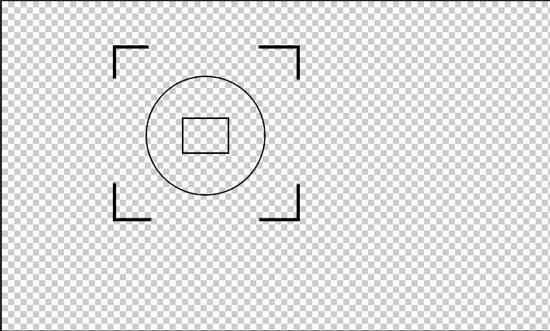
图2:仿镜头对焦
从网上下载的“呵护儿童成长”的视频作为主要素材使用,可以先度娘,不行的话,就去素材网上找一找。
这是一首欢快的纯音乐,大家也不一定要用我这首,结合视频的情境,选择合适的即可。
1)导入下载好的视频素材进入覆叠轨1,找到第一段需要的视频,用剪刀工具将这段截断单独分离出来,因为这段有些短,所以先右键选择“速度/时间流逝”,将速度调整为“50”。
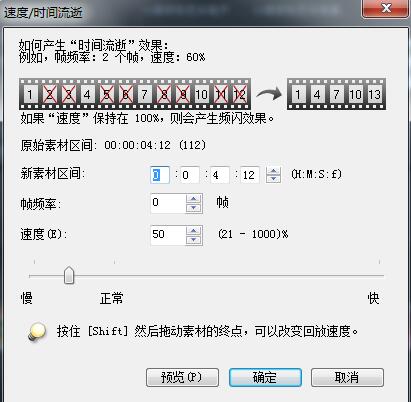
图3:速度时间流逝效果
2)右键视频选择“自定义动作”控制好关键帧的间距,将视频进行放大和缩小,目的是为了模仿镜头推进和拉远的效果。

图4:视频自定义动作
3)添加平均滤镜,然后自定义滤镜,细细调整它的参数,总体的思想是先模糊然后清晰一些,再模糊,最终完全清晰。
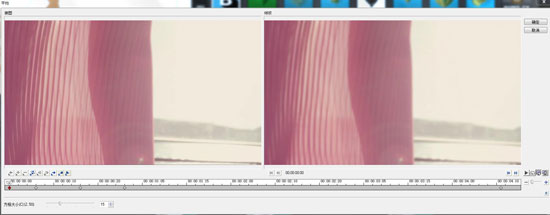
图5:添加平均滤镜
4)在此段视频的正下方,添加我们制作好的PS的相机镜头,右键设置它的自定义动作。
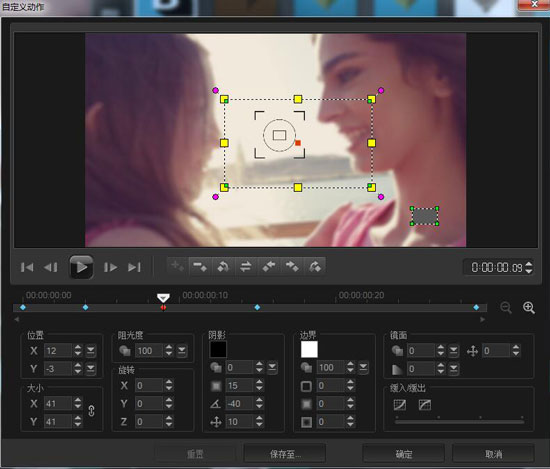
图6:相机镜头动作设置
5)接着添加两个黑色的色块,到你想要拍摄的地方,右键分别设置他们的自定义动作。

图7:色块自定义动作
6)最后把此段视频素材需要拍摄定格的地方,快照一张,导入到下层轨道,摆放合适的位置,为他添加一个双色调滤镜,不需要做任何动作。
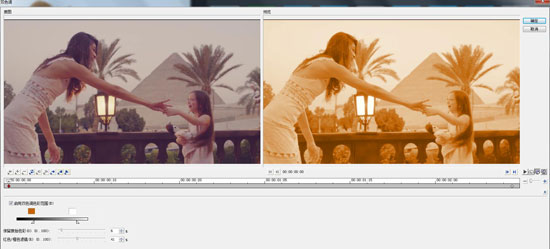
图8:添加双色调滤镜
这样我们视频的主要效果就出来了,后面只需要根据此制作方法,进行制作即可。
找到相机拍摄的位置,添加快门的音效,接着再导入down好的BGM,如果音乐过长,可以截掉一段,在片尾处做个淡出的效果。
最后预览一遍,确定没有任何问题了,点击共享,选择格式和分辨率,输出即可。
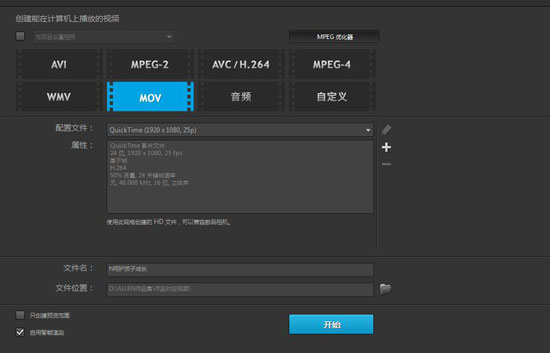
图9:渲染输出
想要学习更多的会声会影教程,欢迎进入会声会影中文官网查询。
展开阅读全文
︾
遮罩帧是对素材本身加载并对素材进行部分遮挡、同时使素材被遮挡的部分变得透明、这个功能在会声会影视频制作的过程中有很重要的用途,下面小编就为大家分享收集到的650款漂亮实用的遮罩素材。
查看详情生活中大家都喜欢拍照和录制视频用来记录美好有趣的事情,而将这些素材制作成视频不仅是当下很流行的方式,也会让视频的记录更加的动感时尚,易于和亲朋分享。譬如:可爱的宝宝成长视频,毕业视频、旅游视频、聚会视频,或情侣视频等等。而制作的前提就需要一款专业的照片视频制作软件。下面为大家推荐一款把照片做成视频的免费软件——会声会影。
查看详情